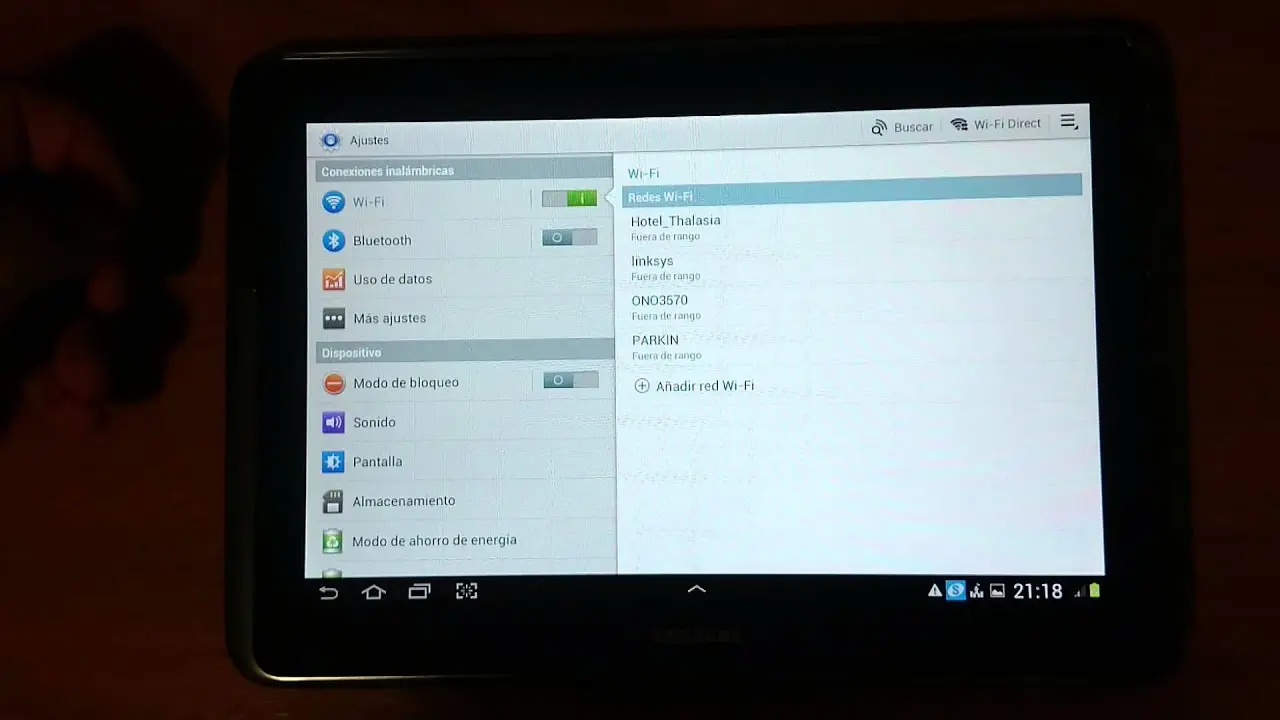En el entorno digital de hoy, las tablets se han convertido en dispositivos esenciales para la comunicación, el entretenimiento y la productividad. Para aprovechar al máximo las funciones de tu tablet, es fundamental tener acceso a internet. Y para eso, necesitas activar el Wi-Fi.

Este artículo te guiará paso a paso en el proceso de activar el Wi-Fi en tu tablet, independientemente del sistema operativo que uses. Te explicaremos los conceptos básicos, las opciones de configuración y las posibles soluciones a los problemas que puedas encontrar.
Entendiendo el Wi-Fi en tu Tablet
El Wi-Fi es una tecnología inalámbrica que permite a tus dispositivos, como tu tablet, conectarse a internet a través de una red inalámbrica. Para acceder a internet a través del Wi-Fi, tu tablet necesita estar dentro del rango de un router inalámbrico que esté conectado a internet.
La conexión Wi-Fi es la forma más común de conectar una tablet a internet, ya que ofrece varias ventajas:
- Conectividad inalámbrica: Elimina la necesidad de cables, brindándote libertad de movimiento.
- Velocidad: Las conexiones Wi-Fi suelen ser más rápidas que las conexiones de datos móviles.
- Costo: El uso del Wi-Fi suele ser más económico que el uso de datos móviles.
Activar el Wi-Fi en tu Tablet: Pasos Generales
La activación del Wi-Fi en tu tablet es un proceso sencillo que suele ser muy similar entre diferentes marcas y modelos. Estos son los pasos generales que debes seguir:
Desbloquea tu Tablet y Accede a la Configuración
El primer paso es desbloquear tu tablet y acceder a la configuración. Esto se puede hacer a través de un icono de configuración, que generalmente se encuentra en la barra de notificaciones o en la pantalla de inicio.
Busca la Opción de Wi-Fi
Una vez que estés en la configuración, busca la opción de Wi-Fi. Esta suele estar en la sección de conexiones, redes e internet, conexiones inalámbricas o similar.
Activa el Wi-Fi
En la sección de Wi-Fi, encontrarás un interruptor o un botón que te permite activar o desactivar el Wi-Fi. Activa el Wi-Fi deslizando el interruptor hacia la derecha o presionando el botón.
Selecciona la Red Wi-Fi
Una vez que el Wi-Fi está activado, tu tablet comenzará a buscar redes Wi-Fi disponibles en tu área. En la lista de redes, selecciona la red Wi-Fi a la que deseas conectarte.

Ingresa la Contraseña
Si la red Wi-Fi está protegida con una contraseña, se te solicitará que la ingreses. Ingresa la contraseña correcta y presiona conectar.
Verifica la Conexión
Una vez que hayas ingresado la contraseña, tu tablet se conectará a la red Wi-Fi. Puedes verificar la conexión buscando el icono de Wi-Fi en la barra de notificaciones. Si el icono está lleno y muestra una señal fuerte, significa que estás conectado correctamente.
Consejos para una Conexión Wi-Fi Óptima
Siguiendo estos consejos, puedes mejorar la calidad y la estabilidad de tu conexión Wi-Fi:
- Ubicación del Router: Coloca el router en un lugar central y elevado para obtener una señal más fuerte. Evita colocarlo cerca de dispositivos que interfieran con la señal, como microondas o teléfonos inalámbricos.
- Actualiza el Firmware del Router: Las actualizaciones de firmware pueden mejorar el rendimiento y la seguridad de tu router.
- Cambiar el Canal del Router: Si hay muchas redes Wi-Fi en tu área, cambiar el canal del router puede reducir la interferencia y mejorar la señal.
- Reinicia el Router: Si tienes problemas de conexión, reiniciar el router puede resolverlos.
Solución de Problemas Comunes
Si tienes dificultades para activar el Wi-Fi en tu tablet o si la conexión es inestable, aquí te presentamos algunas soluciones comunes:
- Verifica la Configuración del Wi-Fi: Asegúrate de que el Wi-Fi esté activado en tu tablet y que la red a la que te quieres conectar esté seleccionada correctamente.
- Ingresa la Contraseña Correcta: Si la red Wi-Fi está protegida con una contraseña, asegúrate de ingresar la contraseña correcta.
- Reinicia tu Tablet: Reiniciar tu tablet puede resolver problemas de conexión temporales.
- Reinicia el Router: Reiniciar el router puede resolver problemas relacionados con la configuración del router o con la señal Wi-Fi.
- Olvida la Red Wi-Fi: Si tienes problemas para conectar a una red Wi-Fi, puedes olvidarte de la red en tu tablet y volver a conectarte.
- Actualiza el Software de tu Tablet: Las actualizaciones de software pueden solucionar errores y mejorar el rendimiento de tu tablet, incluyendo la conexión Wi-Fi.
- Comprueba la Fecha y Hora: Si la fecha y hora de tu tablet no están configuradas correctamente, esto puede afectar la conexión Wi-Fi.
Activar el Wi-Fi en Diferentes Tablets
Aunque los pasos generales para activar el Wi-Fi son similares en la mayoría de las tablets, existen algunas diferencias específicas según el sistema operativo y la marca de la tablet. A continuación, te presentamos información detallada para algunos de los sistemas operativos más populares:
Activar el Wi-Fi en una Tablet Android
Activar el Wi-Fi en una tablet Android es un proceso sencillo. Sigue estos pasos:
- Abre la aplicación de Configuración: Busca el icono de configuración en la pantalla de inicio o en la barra de notificaciones.
- Selecciona wi-fi : En la aplicación de configuración, busca la opción de wi-fi o conexiones inalámbricas .
- Activa el Wi-Fi: Desliza el interruptor de Wi-Fi hacia la derecha para activarlo.
- Selecciona una Red: Tu tablet comenzará a buscar redes Wi-Fi disponibles. Selecciona la red a la que deseas conectarte.
- Ingresa la Contraseña: Si la red está protegida con una contraseña, ingresa la contraseña correcta y presiona conectar .
Activar el Wi-Fi en una Tablet iPad
Activar el Wi-Fi en una tablet iPad es un proceso similar al de las tablets Android. Sigue estos pasos:
- Abre la aplicación de Configuración: Busca el icono de configuración en la pantalla de inicio.
- Selecciona wi-fi : En la aplicación de configuración, busca la opción de wi-fi .
- Activa el Wi-Fi: Desliza el interruptor de Wi-Fi hacia la derecha para activarlo.
- Selecciona una Red: Tu iPad comenzará a buscar redes Wi-Fi disponibles. Selecciona la red a la que deseas conectarte.
- Ingresa la Contraseña: Si la red está protegida con una contraseña, ingresa la contraseña correcta y presiona conectar .
Activar el Wi-Fi en una Tablet Kindle Fire
Activar el Wi-Fi en una tablet Kindle Fire es un proceso similar al de las tablets Android. Sigue estos pasos:
- Abre la aplicación de Configuración: Busca el icono de configuración en la pantalla de inicio.
- Selecciona wi-fi : En la aplicación de configuración, busca la opción de wi-fi .
- Activa el Wi-Fi: Desliza el interruptor de Wi-Fi hacia la derecha para activarlo.
- Selecciona una Red: Tu Kindle Fire comenzará a buscar redes Wi-Fi disponibles. Selecciona la red a la que deseas conectarte.
- Ingresa la Contraseña: Si la red está protegida con una contraseña, ingresa la contraseña correcta y presiona conectar .
Consultas Habituales
¿Por qué no puedo conectar mi tablet a Wi-Fi?
Hay varias razones por las que podrías tener problemas para conectar tu tablet a Wi-Fi. Aquí te presentamos algunas de las razones más comunes:
- El Wi-Fi está desactivado: Asegúrate de que el Wi-Fi esté activado en tu tablet.
- La red Wi-Fi no está disponible: Verifica que la red Wi-Fi a la que te quieres conectar esté funcionando correctamente.
- La contraseña es incorrecta: Asegúrate de ingresar la contraseña correcta de la red Wi-Fi.
- El router está fuera de alcance: Asegúrate de que tu tablet esté dentro del rango del router Wi-Fi.
- Hay interferencia: Otros dispositivos inalámbricos, como microondas o teléfonos inalámbricos, pueden interferir con la señal Wi-Fi.
- Problemas con el router: Es posible que haya un problema con el router Wi-Fi, como un firmware desactualizado o un error de configuración.
¿Cómo puedo mejorar la velocidad de mi conexión Wi-Fi?
Para mejorar la velocidad de tu conexión Wi-Fi, puedes seguir estos consejos:
- Colocar el router en un lugar central: Colocar el router en un lugar central y elevado puede mejorar la señal Wi-Fi.
- Actualizar el firmware del router: Las actualizaciones de firmware pueden mejorar el rendimiento del router.
- Cambiar el canal del router: Si hay muchas redes Wi-Fi en tu área, cambiar el canal del router puede reducir la interferencia y mejorar la señal.
- Reiniciar el router: Reiniciar el router puede resolver problemas de rendimiento temporales.
- Utilizar un repetidor Wi-Fi: Un repetidor Wi-Fi puede ampliar la cobertura de la señal Wi-Fi.
¿Qué es una red Wi-Fi pública?
Una red Wi-Fi pública es una red Wi-Fi que está disponible para el público en general. Las redes Wi-Fi públicas se encuentran en lugares como cafés, bibliotecas, aeropuertos y hoteles.
Tener en cuenta que las redes Wi-Fi públicas no suelen ser seguras. Los datos que se transmiten a través de una red Wi-Fi pública pueden ser interceptados por otros usuarios. Por esta razón, es recomendable evitar el uso de redes Wi-Fi públicas para actividades sensibles, como las transacciones bancarias o el acceso a información confidencial.
¿Cómo puedo proteger mi conexión Wi-Fi?
Para proteger tu conexión Wi-Fi, puedes seguir estos consejos:
- Utiliza una contraseña segura: Elige una contraseña que sea larga, compleja y difícil de adivinar.
- Activa la encriptación WPA2/WPA3: La encriptación WPA2/WPA3 es el estándar de seguridad más reciente para las redes Wi-Fi.
- Actualiza el firmware del router: Las actualizaciones de firmware pueden mejorar la seguridad del router.
- Desactiva el SSID de difusión: Esto dificulta que los intrusos encuentren tu red Wi-Fi.
- Utiliza un cortafuegos: Un cortafuegos puede ayudar a proteger tu red Wi-Fi de ataques externos.
Activar el Wi-Fi en tu tablet es un proceso sencillo que te permite conectar tu dispositivo a internet y acceder a una gran cantidad de contenido y servicios. Este artículo te ha proporcionado una información sobre cómo activar el Wi-Fi en tu tablet, incluyendo los pasos generales, consejos para una conexión óptima, soluciones a problemas comunes y información específica para diferentes sistemas operativos.
Recuerda que la seguridad de tu conexión Wi-Fi es fundamental. Utiliza contraseñas seguras y configura la encriptación WPA2/WPA3 para proteger tu conexión de intrusos.
Con esta información, puedes disfrutar de una conexión Wi-Fi estable y segura en tu tablet, permitiéndote aprovechar al máximo las funciones y posibilidades que este dispositivo ofrece.
Si quieres conocer otros artículos parecidos a Activar wi-fi en tu tablet: información puedes visitar la categoría Conexión wi-fi.